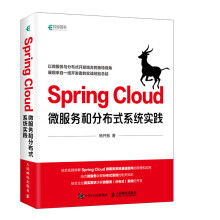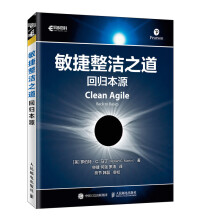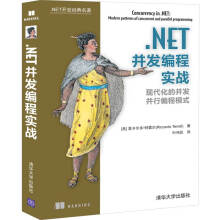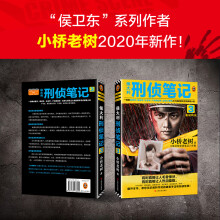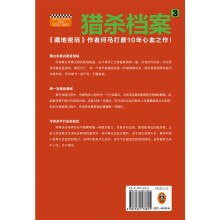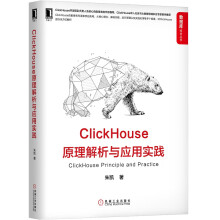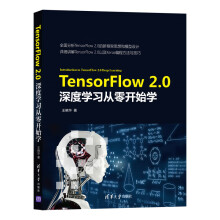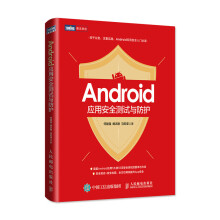《Windows7高手宝典》全面细致地讲解了Windows 7操作系统的新功能与操作技巧,使读者能够将实际操作融会贯通,便于用户快速掌握Windows 7的使用方法。
《Windows7高手宝典》主要内容包括:Windows 7的新特性及优势、Windows 7系统的安装和配置、安装驱动程序和补丁程序、文件管理、分享和播放数字媒体、建立一个小型办公和家庭网络、创建与管理中型局域网、共享和管理网络资源、网络的稳定和调整、调整和监测性能、注册表的应用、DOS命令提示符与Powershell、排除Windows错误和崩溃故障等。
《Windows7高手宝典》内容全面、通俗易懂,配有详尽的操作步骤,可帮助用户灵活掌握Windows 7的使用技巧,适合中、高级计算机用户以及大中专院校师生使用,也可作为Windows 7爱好者的工具手册。
展开